Die Methoden zum Erstellen von Flussdiagrammen in Word verwenden das Formwerkzeug und das SmartArt. Die Schritte sind wie folgt: 1. Einfügen des Formwerkzeugs, w?hlen Sie die Zeichnung durch "Einfügen" → Form "und verbinden Sie sie in Reihe mit Verbindungsleitungen. 2. Verwenden Sie SmartArt, um das Flowdiagramm schnell zu generieren, die Vorlage auszuw?hlen und den Inhalt durch "einfügen" → "SmartArt" zu ?ndern. 3.. Verwenden Sie das Ausrichtungstool, um die Position der Grafik anzupassen, um sicherzustellen, dass die Anordnung ordentlich ist. Sobald Sie diese Methoden beherrschen, k?nnen Sie problemlos professionelle Flussdiagramme in Wort erstellen.

Das Erstellen von Flow -Diagrammern in Word ist eigentlich recht einfach, und Sie k?nnen es ohne professionelle Zeichensoftware tun. Der Schlüssel besteht darin, die richtigen Tools und Methoden zu verwenden, um die Struktur ein wenig zu kl?ren, und Sie k?nnen ein klares und professionelles Flussdiagramm erstellen.
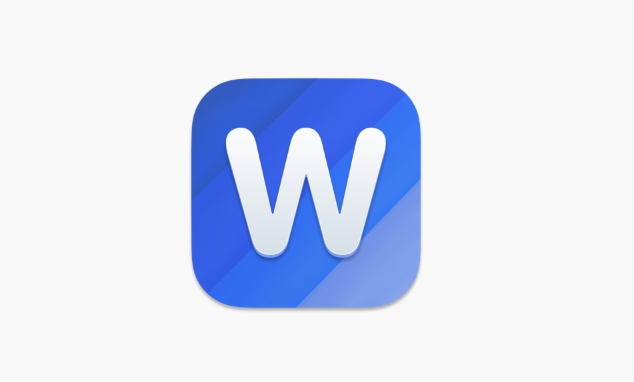
Das Insert -Formwerkzeug ist der grundlegende Betrieb
Obwohl es keine spezielle Zeichnungssoftware ist, verfügt es über ein integriertes "Form" -Tool, mit dem Flussdiagramme zeichnen k?nnen. Sie müssen nur auf das Menü "einfügen" klicken und "Form" finden, die verschiedene h?ufig verwendete Grafiken für Flussdiagramme wie Rechtecke, Diamanten, Pfeile usw. enth?lt.
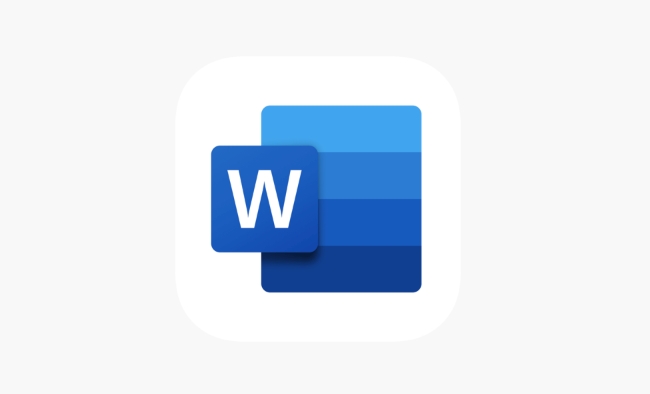
- Klicken Sie auf "Einfügen" → "Form"
- W?hlen Sie die entsprechende Abbildung aus (Verwenden Sie die Ellipse für das Start/Ende, verwenden Sie den Rhombus für das Urteil).
- Klicken oder ziehen Sie die Maus, um ein Diagramm im Dokument zu zeichnen
Zeichnen Sie einfach jeden Schritt für Schritt Schritt für Schritt und beziehen Sie sie dann mit der Verbindungslinie zusammen. Zuerst mag es nicht einfach sein, aber es wird damit vertraut sein, nachdem es noch ein paar Mal versucht hat.
Erzeugen Sie schnell Standard -Flow -Diagramme mit SmartArt
Wenn Sie keine Grafiken nacheinander zeichnen m?chten, k?nnen Sie die SmartArt -Funktion von Word ausprobieren. Es bietet einige voreingestellte Flussdiagrammvorlagen, die für relativ feste Strukturprozesse geeignet sind.
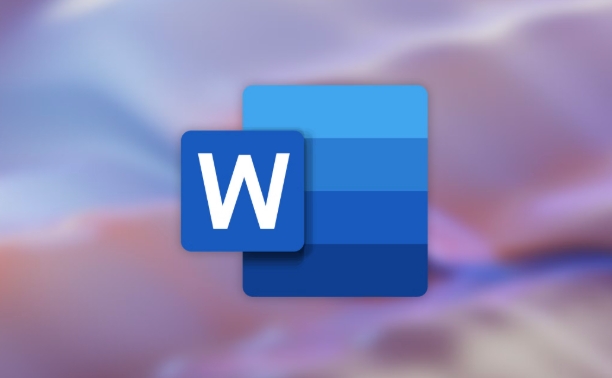
- Klicken Sie auf "Einfügen" → "SmartArt"
- W?hlen Sie das Diagramm in der Kategorie "Prozess" im Popup-Fenster aus
- Klicken Sie nach der Auswahl auf "OK" und ?ndern Sie dann den Textinhalt.
Diese Methode ist besonders geeignet, um Flussdiagramme in Berichtsmaterial oder Anweisungen zu erstellen, was Zeit spart und gut aussieht. Der Stil von SmartArt ist jedoch begrenzt. Wenn Sie ein flexibleres Layout ben?tigen, wird empfohlen, das Formwerkzeug zu verwenden, um es selbst zu zeichnen.
Ignorieren Sie die ordentlich angeordneten Tipps nicht
Beim Zeichnen von Flussdiagrammen sind die Grafikstellen unordentlich und scheinen unprofessionell zu sein. Zu diesem Zeitpunkt k?nnen Sie die von Word zur Anpassung bereitgestellten Ausrichtungstools verwenden.
- Halten Sie Strg gedrückt, um mehrere Grafiken auszuw?hlen
- Klicken Sie unter der Registerkarte Format auf die Schaltfl?che Ausrichtung
- W?hlen Sie Optionen wie "Links -Ausrichtung", "obere Ausrichtung" oder "horizontale Verteilung" aus
Darüber hinaus kann das Halten von Verschiebungen zum Ziehen der Grafiken auch die Richtung bewegen und einen Versatz vermeiden. Wenn diese kleinen Details verarbeitet werden, wird das Gesamterscheinung des Flussdiagramms erheblich verbessert.
Grunds?tzlich sind dies die Operationen. Unabh?ngig davon, ob es darum geht, langsam mit dem Formwerkzeug zu zeichnen oder schnell mit SmartArt zu erzeugen, der Schlüssel besteht darin, die Prozessstruktur im Voraus zu planen und w?hrend des Denkens nicht zu zeichnen. Der gesamte Prozess ist nicht kompliziert, aber Details k?nnen leicht übersehen, insbesondere die Ausrichtungs- und Layoutteile. üben Sie nur noch zweimal und Sie k?nnen leicht klare Flussdiagramme in Wort erstellen.
Das obige ist der detaillierte Inhalt vonwie man ein Flussdiagramm im Wort macht. Für weitere Informationen folgen Sie bitte anderen verwandten Artikeln auf der PHP chinesischen Website!

Hei?e KI -Werkzeuge

Undress AI Tool
Ausziehbilder kostenlos

Undresser.AI Undress
KI-gestützte App zum Erstellen realistischer Aktfotos

AI Clothes Remover
Online-KI-Tool zum Entfernen von Kleidung aus Fotos.

Clothoff.io
KI-Kleiderentferner

Video Face Swap
Tauschen Sie Gesichter in jedem Video mühelos mit unserem v?llig kostenlosen KI-Gesichtstausch-Tool aus!

Hei?er Artikel

Hei?e Werkzeuge

Notepad++7.3.1
Einfach zu bedienender und kostenloser Code-Editor

SublimeText3 chinesische Version
Chinesische Version, sehr einfach zu bedienen

Senden Sie Studio 13.0.1
Leistungsstarke integrierte PHP-Entwicklungsumgebung

Dreamweaver CS6
Visuelle Webentwicklungstools

SublimeText3 Mac-Version
Codebearbeitungssoftware auf Gottesniveau (SublimeText3)
 So gruppieren Sie sich nach Monat in Excel Pivot -Tabelle
Jul 11, 2025 am 01:01 AM
So gruppieren Sie sich nach Monat in Excel Pivot -Tabelle
Jul 11, 2025 am 01:01 AM
Wenn Sie nach Monat in Excel Pivot-Tabelle gruppieren, müssen Sie sicherstellen, dass das Datum korrekt formatiert ist, dann die Pivot-Tabelle einfügen und das Datumfeld hinzufügen und schlie?lich mit der rechten Maustaste auf die Gruppe "Monat" klicken. Wenn Sie auf Probleme sto?en, prüfen Sie, ob es sich um ein Standarddatumformat handelt und der Datenbereich angemessen ist, und passen Sie das Zahlenformat an, um den Monat korrekt anzuzeigen.
 So reparieren Sie Autosave in Microsoft 365
Jul 07, 2025 pm 12:31 PM
So reparieren Sie Autosave in Microsoft 365
Jul 07, 2025 pm 12:31 PM
Schnelle Links überprüfen Sie den Autosave -Status des Dateis.
 So ?ndern Sie Outlook in Dark Thema (Modus) und schalten Sie es aus
Jul 12, 2025 am 09:30 AM
So ?ndern Sie Outlook in Dark Thema (Modus) und schalten Sie es aus
Jul 12, 2025 am 09:30 AM
Das Tutorial zeigt, wie man den hellen und dunklen Modus in verschiedenen Outlook -Anwendungen umschaltet und wie ein wei?es Lesebereich in schwarzem Thema bleibt. Wenn Sie h?ufig sp?t in der Nacht mit Ihrer E -Mail arbeiten, kann der Dark -Modus von Outlook die Augenbelastung verringern und
 So wiederholen Sie auf jeder Seite Headerreihen beim Drucken von Excel
Jul 09, 2025 am 02:24 AM
So wiederholen Sie auf jeder Seite Headerreihen beim Drucken von Excel
Jul 09, 2025 am 02:24 AM
Verwenden Sie die Funktion "Top -Title -Zeile", um die sich wiederholenden Header pro Seite einzurichten. Spezifische Schritte: 1. ?ffnen Sie die Excel -Datei und klicken Sie auf die Registerkarte "Seitenlayout". 2. Klicken Sie auf die Schaltfl?che "Title". 3. W?hlen Sie im Popup-Fenster "Top-Titelzeile" und w?hlen Sie die zu wiederholende Zeile (z. B. Zeile 1). 4. Klicken Sie auf "OK", um die Einstellungen auszufüllen. Zu den Hinweisen geh?ren: Nur sichtbare Effekte beim Druckvorschau oder beim tats?chlichen Druck, vermeiden Sie die Auswahl zu viele Titelzeilen, um die Anzeige des Textes zu beeinflussen. Verschiedene Arbeitsbl?tter müssen separat festgelegt werden. ExcelOnline unterstützt diese Funktion nicht, erfordert eine lokale Version, die Mac -Versionsvorgang ist ?hnlich, aber die Schnittstelle ist geringfügig unterschiedlich.
 So Screenshot unter Windows PCs: Windows 10 und 11
Jul 23, 2025 am 09:24 AM
So Screenshot unter Windows PCs: Windows 10 und 11
Jul 23, 2025 am 09:24 AM
Es ist üblich, einen Screenshot auf einem PC aufzunehmen. Wenn Sie kein Tool von Drittanbietern verwenden, k?nnen Sie es manuell tun. Der offensichtlichste Weg ist, die PRT -SC -Taste/oder die Drucken von SCRN -Taste (Druckbildschirmschlüssel) zu drücken, die den gesamten PC -Bildschirm greifen. Du tust
 Wo werden Teams Meeting -Aufnahmen gespeichert?
Jul 09, 2025 am 01:53 AM
Wo werden Teams Meeting -Aufnahmen gespeichert?
Jul 09, 2025 am 01:53 AM
MicrosoftTeamsRecordingsarestoredIntheCloud, typischerweiseinonedriveorSharePoint.1.RECORDINGINGSUSUSUSUSAVETOTOTOTHEINITIATOR'SONEDRIVIINIONS "Aufnahmen" ordnerunder
 So finden Sie den zweitgr??ten Wert in Excel
Jul 08, 2025 am 01:09 AM
So finden Sie den zweitgr??ten Wert in Excel
Jul 08, 2025 am 01:09 AM
Das Finden des zweitgr??ten Wertes in Excel kann durch gro?e Funktion implementiert werden. Die Formel ist = gro? (Bereich, 2), wobei der Bereich der Datenbereich ist; Wenn der Maximalwert wiederholt erscheint und alle maximalen Werte ausgeschlossen werden müssen und der zweite Maximalwert gefunden wird, k?nnen Sie die Array -Formel = max (if (Rangemax (Bereich), Bereich) verwenden) und die alte Version von Excel muss durch die Strg -Verschiebung ausgeführt werden. Für Benutzer, die mit Formeln nicht vertraut sind, k?nnen Sie auch manuell suchen, indem Sie die Daten in absteigender Reihenfolge sortieren und die zweite Zelle anzeigen. Diese Methode ?ndert jedoch die Reihenfolge der ursprünglichen Daten. Es wird empfohlen, zuerst die Daten zu kopieren und dann zu arbeiten.
 So erhalten Sie Daten aus dem Web in Excel
Jul 11, 2025 am 01:02 AM
So erhalten Sie Daten aus dem Web in Excel
Jul 11, 2025 am 01:02 AM
Topulldatafromthewebintoexcelwithoutcoding, usePowerQueryForStructuredHtmltables ByenteringtheUrlunderdata> GetData> fromWebandSelectingThedEredTable;






